對於很多PC用戶來說,如今都用上了SSD與最新的Win10操作系統,不過大多數用戶使用的固態硬盤容量都是120GB或240GB,安裝Win10後很容易出現C盤空間越來越小的問題。對於Win10 C盤空間越來越小怎麼辦?今天小編教大家Win10瘦身小妙招,主要是刪除一些不太有用的大文件,來有效釋放系統C盤資源。

1、刪除Windows.old文件
如果你的電腦是從Win 7或Win 8系統升級到的Win10,而又出現C盤空間越來越小的時候,建議刪除Windows.old文件,可以釋放不少C盤空間。
Windows.old文件是Win7/Win8系統升級Win10時,自動創建的一個Win7/8系統備份文件,方便用戶後期滾回老系統。如果升級Win10後,後期沒打算再降價到Win7/8系統的話,就完成可以刪除這個Windows.old文件了。
Windows.old文件大小一般都超過5GB,有的甚至達到了10GB,刪除這個文件,無疑可以很大程度釋放C盤空間了。
要刪除windows.old文件很簡單,只需要進入磁盤清理,進行刪除即可,具體步驟如下:
1、首先進入Win10的這台電腦;
2、在系統C盤上,點擊右鍵,然後點擊打開“屬性”;
3、在磁盤屬的常規選卡下,點擊“磁盤清理”,繼續點擊“清理系統文件”;
4、最後勾選上“以前的Windows安裝,然後點擊底部的“確定”即可開始清理了。
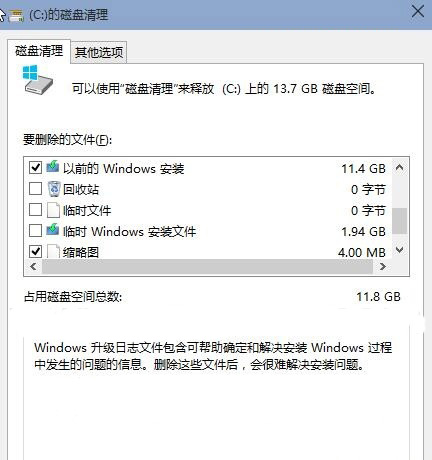
2、刪除Win10休眠文件
休眠功能,是一種省電模式,在休眠的時候,系統將內存中的數據保存於硬盤中,使CPU也停止工作,當再次使用時需按開關機鍵,機器將會恢復到您的執行休眠時的狀態,而不用再次執行啟動Windows這個復雜的過程。
在實際生活中,大部分的用戶很少會用到此項功能,更何況休眠文件的體積幾乎是Windows系統中最大的一塊,因而刪除它絕對可以到達事半功倍的效果。
Win10休眠文件怎麼刪除 壓縮清除休眠文件方法
1、首先使用 Win + R 組合快捷鍵打開 運行 對話框,然後輸入 cmd 並點擊底部的“確定”,打開命令操作框,如下圖所示。
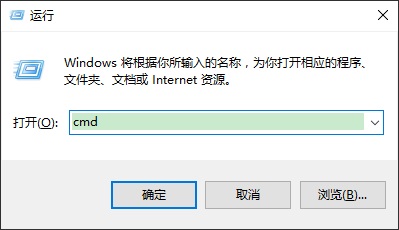
然後在CMD命令框中,輸入或者復制粘貼以下命令:
powercfg hibernate size XX
注:上面命令最後的“XX”代表百分比數值,范圍是從40至100的整數。建議是40或80,用戶可以輸入40以下的數值會讓休眠文件的大小保持在系統內存大小的40%,如下圖所示。
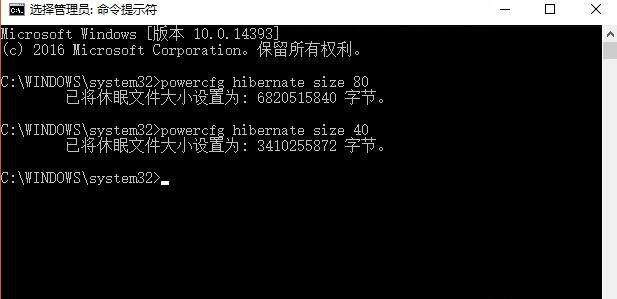
最後來看下,數值為80和40壓縮率後的休眠文件大小變化,如圖所示。
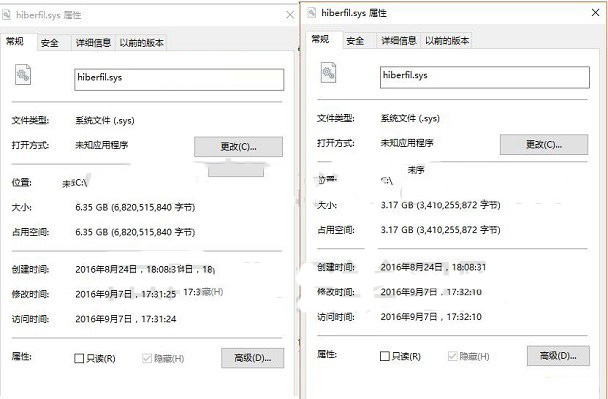
80%和40&壓縮命令後的休眠文件大小
通過壓縮休眠文件,也可以有效釋放系統空間,能緩解C盤不足的尴尬。
編後語:
以上主要基於大的方面釋放Win10 C盤空間,其它的一些系統垃圾清理,大家可以借助一些安全工具自動清理即可。以上就是小編帶來的Win10瘦身小妙招,主要用於刪除大的系統無用文件。當然了,刪除Windows.old和壓縮休眠文件,會導致Win10系統無法再降級到Win7/Win8(除非重裝),也無法再使用休眠,也沒有快速開機,有需要的朋友要慎重。如果大家有任何疑問請給我留言,小編會及時回復大家的。在此也非常感謝大家對本網站的支持!